
مزامنة المستخدمين من Microsoft Entra ID مع Apple School Manager
يمكنك استخدام مزامنة الدليل لمزامنة المستخدمين من Microsoft Entra ID مع Apple School Manager. بعد قراءة المتطلبات لاستخدام OIDC والحصول على دور مسؤول Microsoft Entra ID جاهز ويتمتع بالأذونات اللازمة لتعديل تطبيقات المؤسسة، يمكنك المتابعة إلى المهام التالية.
هام: لديك ٤ أيام في التقويم فقط لإكمال نقل الرمز إلى Microsoft Entra ID وإنشاء اتصال بنجاح، وإلا فيجب أن تبدأ العملية مرة أخرى.
تجهيز Microsoft Entra ID لقبول الرمز المميز
سجِّل الدخول إلى بوابة Microsoft Entra ID على الويب (https://login.microsoftonline.com/)، ثم حدد "Microsoft Entra ID" في الشريط الجانبي
إذا لزم الأمر، فاختر أسماء النطاقات المخصصة، ثم أدخِل اسم النطاق الذي تم التحقق منه في الجزء العلوي الأيسر واختر إضافة نطاق.
هام: ينبغي التحقق من اسم النطاق قبل إضافته.
اختر "الصفحة الرئيسية"، ثم اختر "Microsoft Entra ID" من قائمة الخدمات، ثم اختر "المستخدمون" من الشريط الجانبي "إدارة".
إذا لزم الأمر، فحدد "كل التطبيقات" من الشريط الجانبي، ثم حدد تطبيق Apple School Manager Entra ID (ستظهر أيقونة Apple School Manager
 ).
).يرجى الاطلاع على مقالة دعم Microsoft إضافة تطبيق المؤسسة.
ملاحظة: لا ينبغي استخدام تطبيق Apple School Manager Entra ID إلا عند الاتصال بـ SCIM
حدد "التزويد" في الشريط الجانبي، وحدد "البدء"، ثم حدد (وضع التزويد) "التلقائي".
إذا كنت تعيد الاتصال، فقد لا يظهر خيار "البدء". إذا لم يظهر لك، فحدد "تعديل التزويد".
نسخ رمز Apple School Manager SCIM
في Apple School Manager
 ، سجِّل الدخول من خلال مستخدم يتمتع بدور "المسؤول" أو "مدير الموقع" أو "مدير الأفراد".
، سجِّل الدخول من خلال مستخدم يتمتع بدور "المسؤول" أو "مدير الموقع" أو "مدير الأفراد".حدد اسمك أسفل الشريط الجانبي، ثم حدد "تفضيلات"
 ، ثم حدد "مزامنة الدليل"
، ثم حدد "مزامنة الدليل"  .
.حدد "اتصال" بجوار OIDC، واقرأ التحذير بعناية، وحدد "نسخ"، ثم "إغلاق".
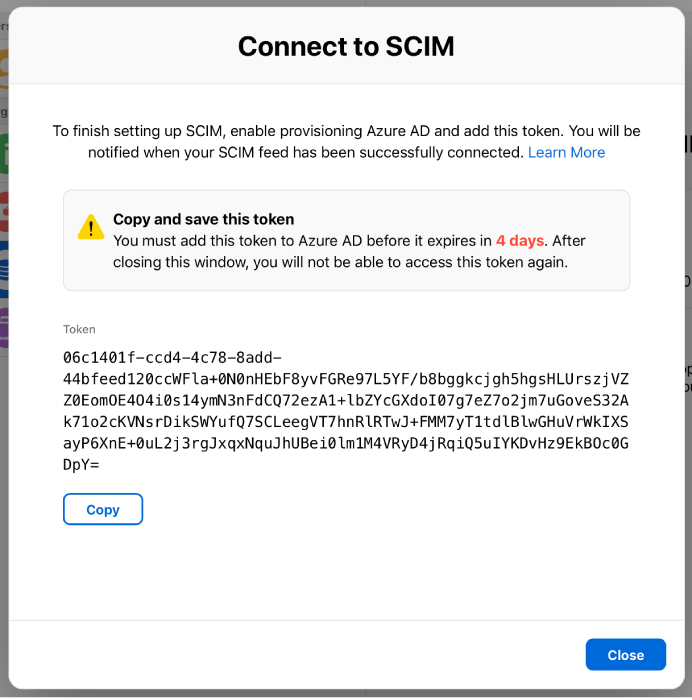
اترك هذه النافذة مفتوحة لنسخ عنوان URL الخاص بالمستأجر من Apple School Manager إلى Microsoft Entra ID.
هام: يجب عدم مشاركة الرمز السري إلا مع مسؤول Microsoft Entra ID
لصق الرمز المميز وعنوان URL الخاصين بالمستأجر في تطبيق Entra ID
في Apple School Manager، انسخ عنوان URL الخاص بالمستأجر:
https://federation.apple.com/feeds/school/scim
في تطبيق Apple School Manager Entra ID، احذف أي محتوى في حقل "URL المستأجر"، ثم ألصق عنوان URL الخاص بالمستأجر من Apple School Manager
حدد "حفظ"، ثم حدد "اختبار الاتصال".
إذا نجح الاتصال، فسيُظهر Apple School Manager اتصال OIDC على أنه نشط. قد يستغرق الأمر مدة تصل إلى ٦٠ ثانية كي تتضح أحدث حالة اتصال.
في قسم "الإعدادات"، أدخل عنوان البريد الإلكتروني لمسؤول Apple School Manager أو "مدير الموقع" أو "مدير الأفراد" ثم حدد مربع الاختيار "إرسال إشعار عبر البريد الإلكتروني عند حدوث فشل" بحيث يتلقى أي إشعارات عند حدوث خطأ في التزويد.
إذا لزم الأمر، فاختر "التعيينات" وعدل السمات المخصصة.
هام: لا تضف المزيد من تعيينات السمة وإلا ستفشل معالجة OIDC. يرجى الاطلاع على جدول التعيينات في متطلبات مزامنة Microsoft Entra ID OIDC.
اختيار نوع المزامنة واختبار الاتصال
ملاحظة: يجب تشغيل مصادقة الاتحاد للنطاق قبل القيام بهذه المهمة.
حدِّد ما إذا كنت تريد فقط المستخدمين الذين تم تعيينهم لتطبيق Apple School Manager Entra ID للمزامنة باستخدام OIDC، أو جميع المستخدمين في Microsoft Entra ID للمزامنة باستخدام OIDC. إذا لم تكن متأكدًا من الطريقة التي ينبغي استخدامها، فيرجى الاطلاع على نطاق التزويد.
شغّل "حالة التزويد"، ثم حدد "حفظ".
هام: إذا غيّرت نطاق التوفير، فيجب عليك مسح الحالة الحالية وإعادة تشغيل المزامنة. اتصل بمسؤول Microsoft Entra ID قبل إجراء أي تغييرات في اتصال OIDC
تحقق من سجلات التزويد للتأكد من نجاح الاتصال.
سجِّل الخروج من بوابة Microsoft Entra ID على الويب.